AndroidおよびiPhoneで再生されないYouTubeショートを修正する8つの方法
その他 / / April 02, 2023
短編動画を見るのが好きな人には、YouTube ショートは楽しく魅力的なコンテンツを無限に提供できます。 ただし、これらの短いビデオを見ているときの経験が損なわれる可能性があります。 YouTube アプリが遅れ続ける. Android や iPhone で YouTube ショートがまったく再生されない場合、さらにイライラすることがあります。
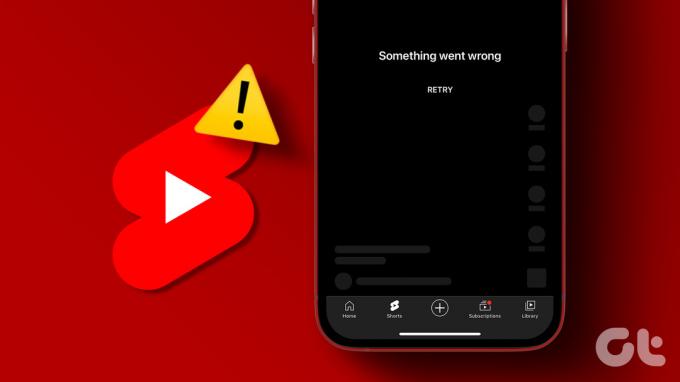
娯楽のために Instagram や TikTok に切り替える必要はありません。 この投稿では、Android と iPhone で YouTube ショートが再生されない問題を解決するための役立つヒントをいくつか紹介します。 それでは、早速始めましょう。
1. インターネット接続を確認してください
インターネット接続が不安定な場合、YouTube アプリがスマートフォンでショート動画を再生できないことがあります。 インターネットが機能しているかどうかを確認する最も簡単な方法は、携帯電話のブラウザ アプリでいくつかの Web サイトを開くことです。 インターネットに問題がある場合は、別のネットワーク接続に切り替えて再試行することを検討してください。 してもいいです インターネット速度テストを実行する データ接続の信頼性を確認します。
2. YouTube のモバイル データを有効にする (iPhone)
iOS では、各アプリのモバイル データのアクセス許可を個別に制御できます。 以前に YouTube アプリのモバイル データ アクセスを無効にしている場合、ショート動画やその他の通常の動画は再生されません。
YouTube アプリでのモバイル データの使用を許可するには、次の手順を使用します。
ステップ1: 設定アプリを開き、下にスクロールして YouTube をタップします。
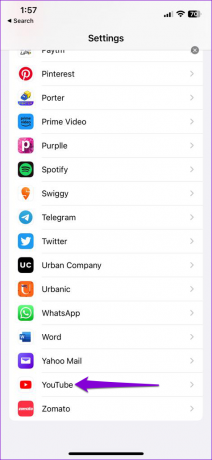
ステップ2: モバイルデータの横にあるトグルを有効にします。
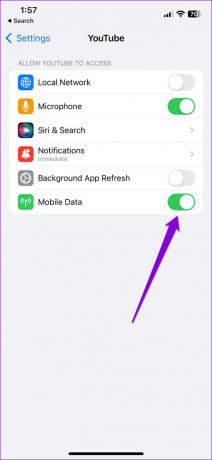
3. YouTube アプリを強制終了して再度開く
インターネットに問題がない場合は、YouTube アプリを強制終了して再度開くことができます。 YouTube アプリ プロセスの一部で問題が発生した場合は、アプリを再起動すると正常に戻ります。
Android で YouTube を強制終了するには、アプリ アイコンを長押しして、表示されるメニューから情報アイコンをタップします。 下部のアプリ情報ページで [強制停止] オプションをタップします。


iPhone を使用している場合は、画面の下から上にスワイプして (またはホーム画面ボタンを 2 回押して)、アプリ スイッチャーにアクセスします。 YouTube カードを上にスワイプしてアプリを閉じます。
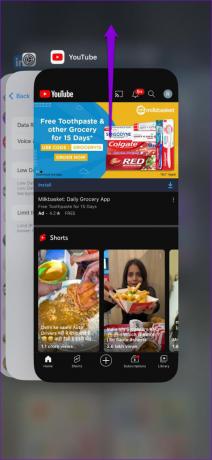
YouTube アプリを再度開いて、ショート動画を再生できるかどうかを確認します。
4. 自動日付と時刻を有効にする
次の場合、YouTube はサーバーへの接続に失敗する可能性があります。 電話の日付または時刻が不正確です. ネットワークから提供された日付と時刻を使用して修正するように電話を設定できます。 同じ手順を次に示します。
アンドロイド
ステップ1: スマートフォンで設定アプリを開き、[一般管理] をタップします。

ステップ2: [日付と時刻] をタップし、[自動日付と時刻] のトグルを有効にします。


iPhone
ステップ1: iPhone で設定アプリを起動し、[一般] に移動します。

ステップ2: [日付と時刻] をタップし、[自動的に設定] の横にあるスイッチをオンに切り替えます。


5. VPN を一時的にオフにする
電話で使用している可能性のある VPN サービスの問題により、 YouTube アプリがインターネットに接続できない 動画を再生します。 この可能性を確認するには、VPN 接続を一時的に無効にして、YouTube がショート動画を再生できるかどうかを確認します。

6. YouTube のサーバー ステータスを確認する
YouTube アプリがショート動画やその他のコンテンツの読み込みに失敗するもう 1 つの理由は、サーバー関連の問題です。 この可能性を覆すために、Downdetector などの Web サイトで YouTube のサーバー ステータスを確認できます。
ダウンディテクターにアクセス
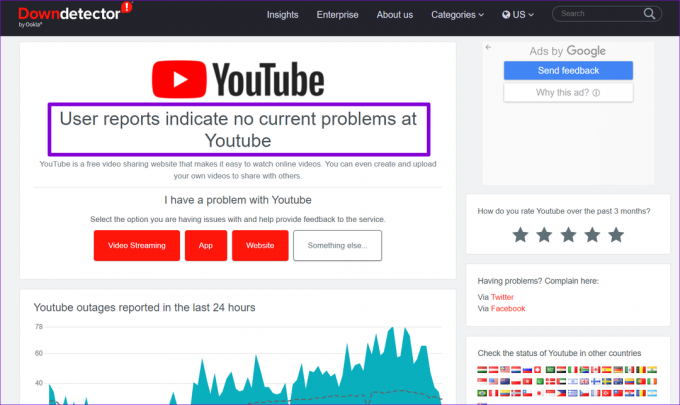
サーバーがダウンしている場合は、YouTube が復旧するまでお待ちください。
7. YouTube アプリのキャッシュをクリアする (Android)
YouTube アプリによって収集された既存のキャッシュ データも、特に古すぎるか破損している場合に、誤動作を引き起こす可能性があります。 そんなときはYouTubeをクリア アプリのキャッシュ 助けるべきです。 同じ手順を次に示します。
ステップ1: YouTube アプリのアイコンを長押しし、表示されるメニューから情報アイコンをタップします。

ステップ2: [ストレージ] に移動し、下部にある [キャッシュをクリア] オプションをタップします。


8. YouTube アプリを更新する
古いアプリやバグのあるアプリを使用しているため、携帯電話で YouTube ショートが機能していない可能性があります。 新しいバージョンが利用可能かどうかを確認するには、スマートフォンで Play ストア (Android) または App Store (iPhone) を開き、YouTube アプリを検索します。 [更新] ボタンをタップしてアプリを更新し、問題が解決するかどうかを確認します。
Android 用 YouTube
YouTube for iPhone

YouTube ショートに飛び込む
インターネット接続の障害や一時的なアプリの不具合により、YouTube で YouTube ショートを再生できないことがよくあります。 そうでない場合は、携帯電話の日付と時刻の設定を調整するか、アプリを更新して元に戻す必要があります。 いずれにせよ、以下のコメントでどのトリックがうまくいったか教えてください.
YouTube ショートのファンではないですか? そうですね、簡単に Android または iPhone で YouTube ショートを無効にする.
最終更新日: 2023 年 3 月 22 日
上記の記事には、Guiding Tech のサポートに役立つアフィリエイト リンクが含まれている場合があります。 ただし、編集の完全性には影響しません。 コンテンツは偏りがなく、本物のままです。
によって書かれた
パンキル・シャー
Pankil は、EOTO.tech でライターとして旅を始めた土木技師です。 最近、Guiding Tech にフリーランス ライターとして参加し、Android、iOS、Windows、および Web のハウツー、説明、購入ガイド、ヒントとコツをカバーしています。



